Il est très simple de mettre votre iPhone 14 à jour. En effet, Apple vous enverra souvent des notifications de façon à vous rappeler qu’il faut procéder à la mise à jour de vos appareils. Les différentes mises à jour ne sont surtout pas à négliger: elles offrent la possibilité de renforcer la sécurité de votre téléphone et de réaliser différentes améliorations du système , comme la correction de bugs à titre d’exemple. En conséquence, on va vous donner avec cet article les étapes à suivre pour pouvoir procéder à la mise à jour de votre iPhone 14.
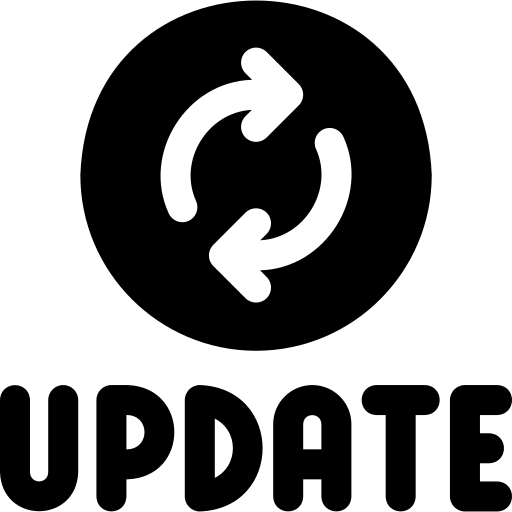
L’importance des mises à jour iOS depuis votre téléphone
Comme expliqué en introduction de ce texte, les mises à jour de votre iPhone 14 s’avèrent être des étapes importantes pour le fonctionnement optimal de votre téléphone. En effet, les mises à jour de votre téléphone servent à corriger toutes sortes de problèmes mais également à apporter des nouveautés en améliorant le système de façon globale. Par exemple, le fait de faire la mise à jour de votre iPhone 14 peut vous permettre d’obtenir de nouvelles fonctionnalités au niveau des applications de votre téléphone. Les mises à jours optimisent donc le système de façon constante ainsi que les capacités de votre iPhone 14. De même, celles-ci assurent également la prise en charge de nouveaux services ou de nouveaux appareils que vous pourrez ensuite brancher à votre téléphone, comme par exemple les Airpods , les Airpods Pro ou encore les Airpods Max . Mais le plus important est que la totalité des mises à jour de votre iPhone 14 corrigeront les failles de sécurité et assurent par conséquent la sécurité de votre appareil.
Les étapes à suivre pour pouvoir mettre votre iPhone 14 à jour
Voici les étapes à suivre pour pouvoir mettre votre iPhone 14 à jour:
-
- Rendez-vous dans la partie Réglages de votre téléphone
-
- Allez maintenant dans la partie Général de votre iPhone 14
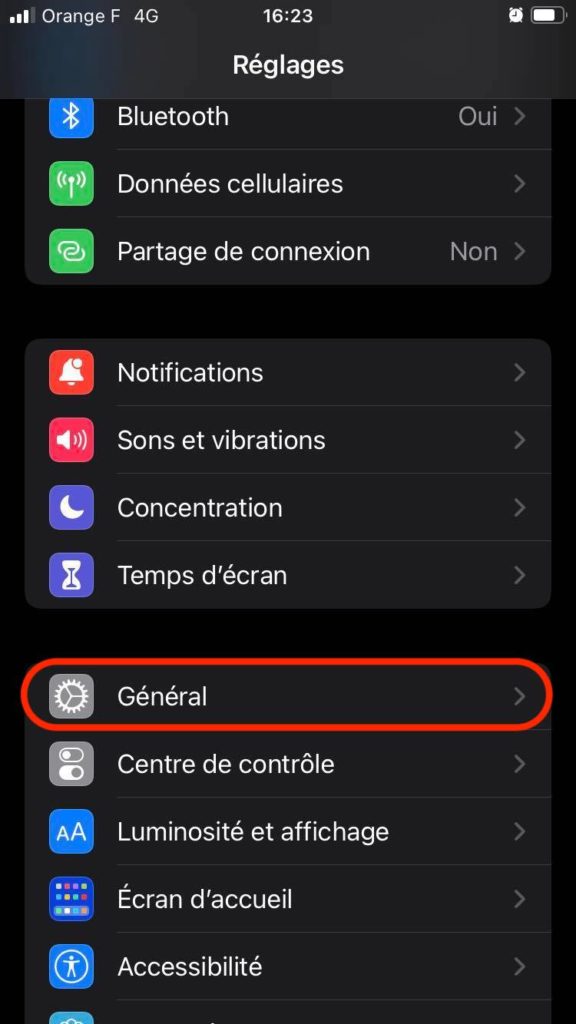
-
- Appuyez sur Mise à jour logicielle
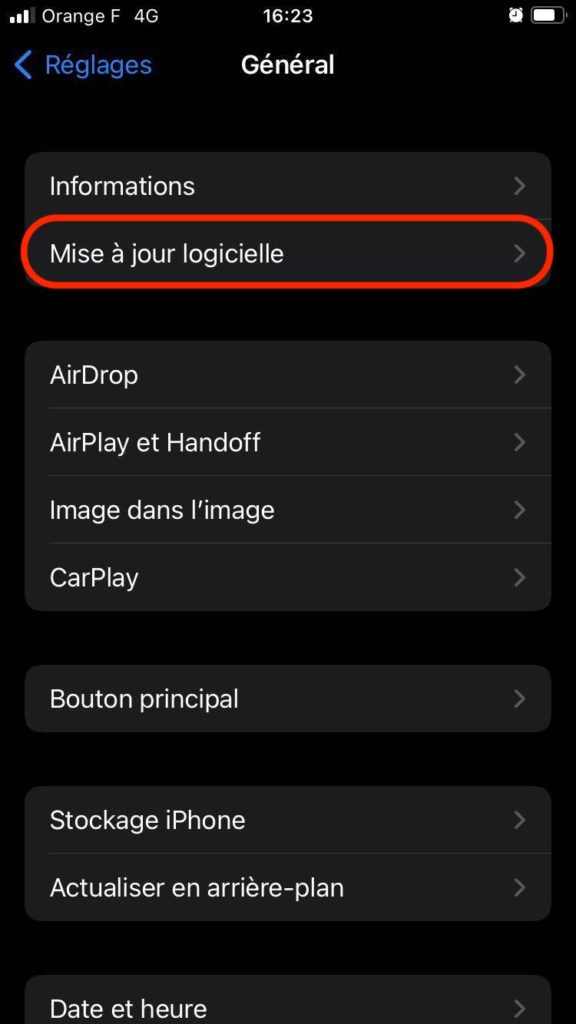
-
- Appuyez sur Mises à jour automatiques
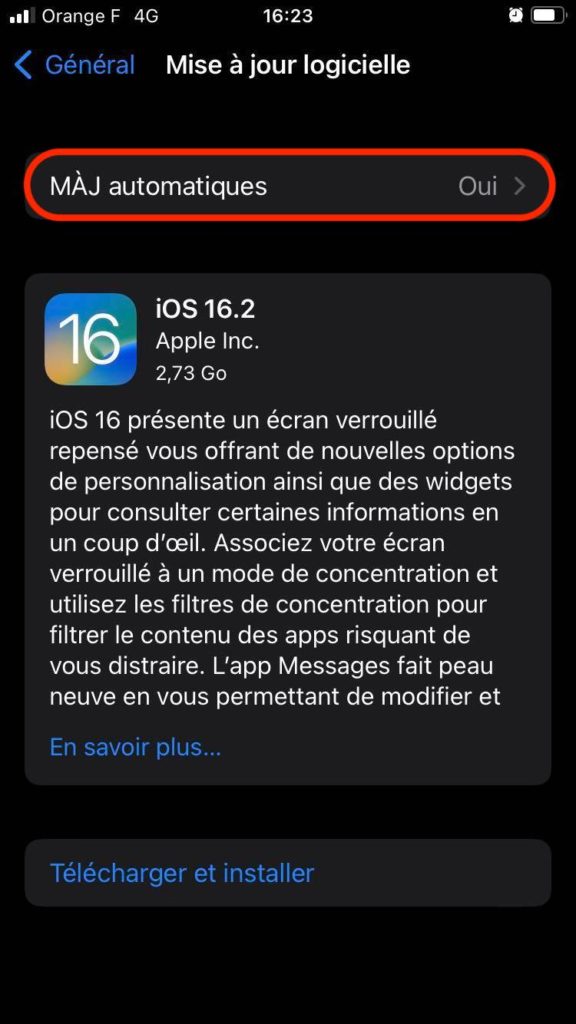
-
- Sélectionnez l’option Télécharger les mises à jour d’iOS
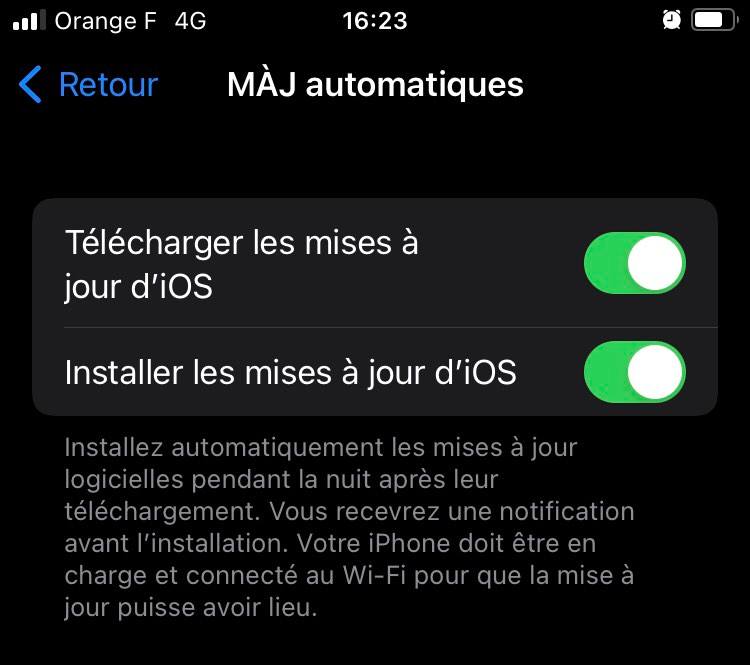
-
- Sélectionnez la fonction Installer les mises à jour d’iOS
Votre iPhone 14 sera alors mis automatiquement à jour avec la nouvelle version du système iOS.
L’ensemble des mises à jour ralentissent-elles votre iPhone 14?
Vous avez probablement entendu parler du fait que les mises à jour entrainaient quelques ralentissements ainsi que des problèmes avec votre votre iPhone 14. Le constructeur Apple a effectivement commis plusieurs erreurs dans le passé, en ne gérant pas l’ optimisation des différentes mises à jour sur les vieux iPhones, ce qui ralentissait fortement ces derniers. Ces erreurs ont également engendré de grosses pertes d’autonomie depuis les téléphones portables Apple, lié au fait que l’ensemble des téléphones portables n’étaient pas optimisés et consommaient donc plus d’énergie.
Un téléphone obsolète ne pourrait plus prendre en charge les mises à jour iOS
Bien que la totalité des mises à jour soient fortement préconisées et nécessaires à la sécurité ainsi qu’à l’ amélioration du système de votre iPhone 14, au fur et à mesure du temps, vous ne serez plus en capacité de les effectuer. Et pour cause, les capacités de votre iPhone à pouvoir supporter les modifications apportées par la mise à jour en question. Au plus votre iPhone 14 deviendra ancien, au moins il aura les performances pour supporter tous les mises à jour, ce qui peut alors engendrer des problèmes . Il est dans cette situation déconseillé de réaliser la mise à jour du système.
Dans l’éventualité où vous souhaitez d’autres tutoriels sur votre iPhone 14, on vous invite à regarder les autres pages de la catégorie : iPhone 14.
